Công cụ chuyển đổi ảnh mờ thành rõ nét: 6 công cụ hàng đầu cho mọi ảnh
Bạn chụp được một bức ảnh đáng lẽ phải hoàn hảo, nhưng sau đó mới nhận ra nó bị mờ. Đó có thể là một khoảnh khắc, một tài liệu hay một bức ảnh sản phẩm tuyệt vời, nhưng độ mờ có thể làm hỏng tính hữu ích của nó. Bạn có thể... làm cho ảnh mờ trở nên rõ nétMay mắn thay, việc sửa ảnh mờ giờ đây không còn đòi hỏi kỹ năng chỉnh sửa chuyên sâu nữa. Bài viết này giới thiệu sáu trình chuyển đổi ảnh mờ thành rõ nét tốt nhất, giúp cứu vãn những bức ảnh không hoàn hảo và khôi phục chúng về chất lượng cao như mong đợi.
Danh sách Hướng dẫn
Tại sao hình ảnh bị mờ Bạn có thực sự có thể làm cho một hình ảnh mờ trở nên rõ nét không? Top 5 công cụ chuyển đổi hình ảnh mờ sang rõ nét trực tuyến Nâng cấp và cải thiện hình ảnh mà không bị mờTại sao hình ảnh bị mờ
Hình ảnh mờ nhòe là nỗi phiền toái thường gặp của các nhà sáng tạo nội dung, nhiếp ảnh gia và người dùng thông thường. Cho dù đó là khoảnh khắc đặc biệt, hình ảnh phục vụ công việc hay mạng xã hội, hiện tượng mờ nhòe có thể làm hỏng ấn tượng của bức ảnh. Trước khi tìm hiểu về một số công cụ chuyển đổi hình ảnh từ mờ sang rõ nét tốt nhất, điều quan trọng là phải hiểu rõ nguyên nhân gốc rễ.
Sau đây là những lý do phổ biến khiến ảnh của bạn bị mờ:
- • Máy ảnh rung. Tay bạn di chuyển nhẹ khi chụp ảnh, điều này có thể khiến hình ảnh chụp được bị rung.
- • Làm mờ chuyển động. Khi chủ thể di chuyển nhanh, nó có thể tạo ra hiệu ứng mờ.
- • Tập trung kém. Một số phần của hình ảnh có thể bị mất nét nếu máy ảnh không khóa đúng chủ thể.
- • Độ phân giải thấp. Hình ảnh có quá ít pixel sẽ mất chi tiết khi thay đổi kích thước.
- • Nén. Nếu bạn lưu hình ảnh ở định dạng nén cao, có thể làm mất đi độ chi tiết.
- • Điều kiện ánh sáng yếu. Nếu không có đủ ánh sáng, máy ảnh sẽ khó chụp được những chi tiết sắc nét.
- • Ống kính bẩn. Dấu vân tay, bụi hoặc vết bẩn trên ống kính có thể làm biến dạng hình ảnh cuối cùng.
Bạn có thực sự có thể làm cho một hình ảnh mờ trở nên rõ nét không?
Vậy, liệu có thực sự có thể làm cho hình ảnh mờ trở nên rõ nét không? Câu trả lời ngắn gọn là không phải lúc nào cũng vậy. Hầu hết các công cụ hỗ trợ AI không khôi phục lại chi tiết đã mất; thay vào đó, chúng tạo ra nội dung mới dựa trên các điểm ảnh và hoa văn, do đó kết quả có thể trông rõ nét hơn, nhưng không khôi phục đúng dữ liệu gốc.
Tuy nhiên, đôi khi bạn có thể cải thiện ảnh bị mờ, đặc biệt nếu độ mờ liên quan đến tiêu điểm. Do đó, thành công phụ thuộc vào chất lượng ảnh gốc và bản chất của độ mờ. Các công cụ AI và trình chỉnh sửa ảnh có thể cải thiện những gì còn thiếu, nhưng chúng không thể khôi phục chi tiết bị thiếu với độ chính xác hoàn hảo.
Top 5 công cụ chuyển đổi hình ảnh mờ sang rõ nét trực tuyến
Cho dù bạn muốn làm sắc nét ảnh chân dung, khôi phục tài liệu bị mờ, hay cải thiện hình ảnh, năm công cụ chuyển đổi ảnh mờ thành rõ nét trực tuyến đều có mặt, hứa hẹn sẽ biến ảnh mờ thành ảnh rõ nét. Mỗi công cụ đều có ưu và nhược điểm riêng, vì vậy, hãy so sánh công cụ nào phù hợp nhất với nhu cầu làm mờ ảnh của bạn.
Top 1. Fotor
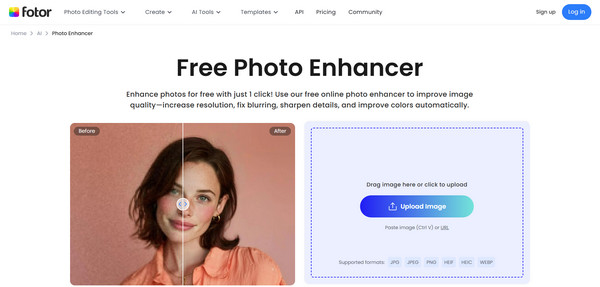
Fotor là một công cụ làm mờ và làm sắc nét ảnh thân thiện với người dùng, được hỗ trợ bởi AI, hoạt động ngay trên trình duyệt của bạn. Công cụ này tự động phát hiện độ mờ, cải thiện độ nét và độ tương phản của viền ảnh, sau đó cho phép bạn tinh chỉnh độ sáng, màu sắc và độ sắc nét một cách dễ dàng. Mặc dù có thể sửa ảnh bị mờ, nhưng độ phân giải cao hơn và nhiều tính năng hơn chỉ có sẵn khi đăng ký trả phí, và một số người dùng đôi khi gặp phải tình trạng giật lag.
Top 2. PicWish
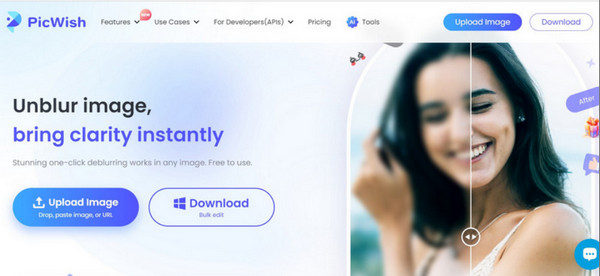
Nổi bật với công nghệ AI tập trung vào việc khắc họa, picWish cung cấp nhiều mô hình khác nhau cho việc chỉnh sửa ảnh mờ, ảnh và văn bản. Công cụ chuyển đổi ảnh mờ thành rõ này hoạt động cực nhanh, xử lý ảnh chỉ trong vài giây và hoàn hảo để khôi phục ảnh cũ và bị hỏng. Tuy nhiên, phiên bản miễn phí của nó bị hạn chế về tín dụng và các tính năng xử lý hàng loạt.
Top 3. Media.io
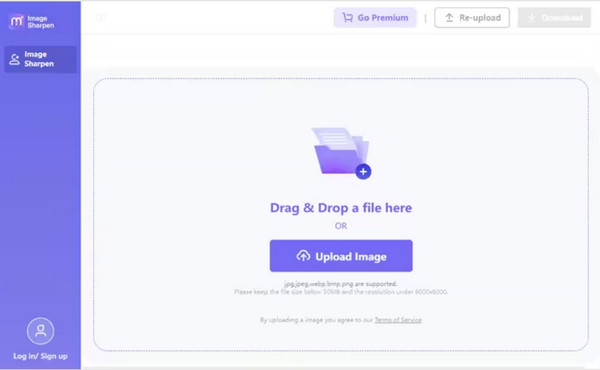
Tiếp theo là Media.io, một công cụ làm sắc nét hình ảnh trực tuyến bằng AI hoạt động theo thời gian thực, khắc phục hiện tượng nhòe chuyển động, lấy nét và rung máy. Giao diện của Media.io rất trực quan và đảm bảo quyền riêng tư bằng cách xóa tất cả hình ảnh đã tải lên sau bảy ngày. Tuy nhiên, việc sử dụng miễn phí có một số hạn chế, chẳng hạn như yêu cầu tài khoản và trả phí để có kết quả độ phân giải cao hơn.
Top 4. VanceAI
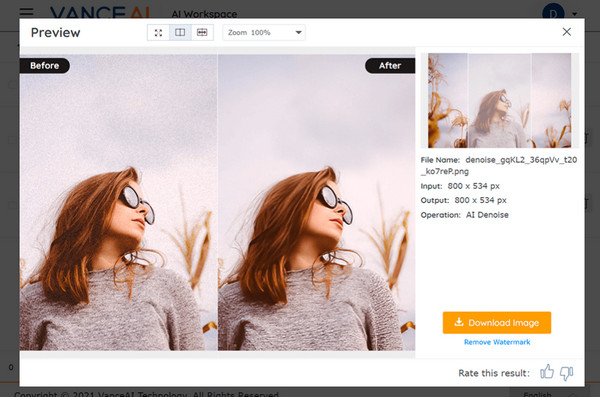
VanceAI Hoạt động với nhiều mô hình AI, bao gồm Tiêu chuẩn, Làm mờ mềm, Làm mờ ống kính và Làm mờ chuyển động, cho nhiều loại hiệu ứng làm mờ khác nhau. Công cụ chuyển đổi hình ảnh từ mờ sang rõ nét này cho phép bạn kiểm soát chính xác và chủ yếu mượt mà với độ rõ nét ở các cạnh, giảm hiện tượng nhiễu hạt khi làm sắc nét ảnh chân dung, văn bản hoặc ảnh chuyển động. Tuy nhiên, gói miễn phí chỉ giới hạn một vài tín dụng mỗi tháng, và tính năng xử lý hàng loạt có sẵn trong gói trả phí.
Top 5. HitPaw
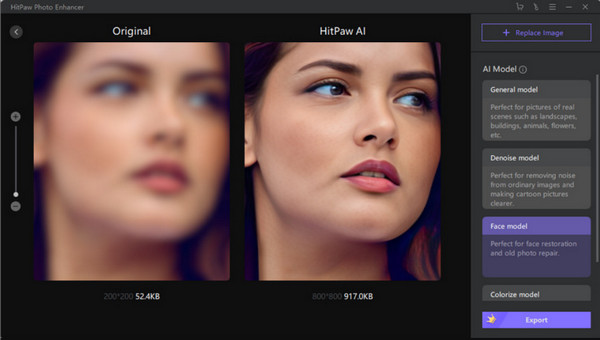
Cuối cùng, HitPaw có tính năng AI Unblur chỉ với một cú nhấp chuột với các mô hình chuyên biệt cho văn bản, khuôn mặt, hình ảnh thương mại điện tử, cũng như ảnh cũ. Khả năng tải lên hàng loạt và hệ thống mô hình AI giúp HitPaw hoàn hảo trong việc mang lại kết quả nhanh chóng, sắc nét, chủ yếu cho độ rõ nét của tài liệu và ảnh chân dung. Tuy nhiên, nền tảng này đã vấp phải nhiều chỉ trích vì thời gian dùng thử miễn phí hạn chế và giá thành cao.
| Tính năng/Trường hợp sử dụng | Công cụ tốt nhất |
| Chân dung/Khuôn mặt | PicWish, VanceAI |
| Văn bản/Tài liệu | Fotor, VanceAI |
| Làm mờ chuyển động | Vance AI, Media.io |
| Ảnh số lượng lớn/Sản phẩm | PicWish |
| Độ phân giải thấp/Nâng cấp cũ | VanceAI, HitPaw |
Nâng cấp và cải thiện hình ảnh mà không bị mờ
Phóng to ảnh thường khiến ảnh bị mờ, đặc biệt là khi ảnh nhỏ. May mắn thay, bạn có thể tránh được những vấn đề này bằng cách sử dụng phần mềm nâng cấp ảnh được hỗ trợ bởi AI, chẳng hạn như AnyRec AI Image UpscalerThay vì kéo giãn pixel, công cụ này nâng cấp hình ảnh lên đến 800% mà vẫn giữ nguyên độ sắc nét, tăng cường màu sắc và giảm nhiễu. Dù là ảnh sản phẩm, ảnh kỷ niệm cá nhân hay ảnh mờ, công cụ trực tuyến này đảm bảo kết quả chất lượng chuyên nghiệp mà không gặp bất kỳ rắc rối nào, đồng thời làm cho ảnh mờ trở nên rõ nét.
Đặc trưng:
- • Công nghệ tăng cường AI giúp làm sắc nét các chi tiết và giảm thiểu hiện tượng mờ.
- • Có thể nâng cấp hình ảnh lên 2x, 4x, 6x, 8x mà không làm giảm chất lượng.
- • So sánh thời gian thực giữa ảnh gốc và ảnh đã được nâng cấp.
- • Hoạt động trên ảnh chân dung, minh họa, phong cảnh và hình ảnh sản phẩm.
Bước 1.Mở trình duyệt bạn muốn và tìm kiếm trang web AnyRec AI Image Upscaler. Khi đến đó, nhấp vào nút "Tải ảnh lên" và chọn ảnh bạn muốn phóng to và nâng cao chất lượng.
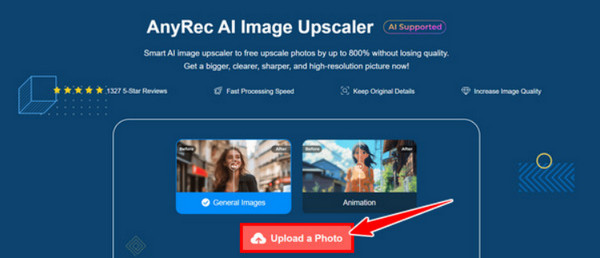
Bước 2.Điều này Công cụ tăng cường hình ảnh AI sẽ hiển thị bản xem trước trước và sau để so sánh ảnh gốc với ảnh đã được nâng cấp. Từ menu thả xuống "Nâng cấp lên", hãy chọn mức phóng to mong muốn, từ 2x đến 8x.
Để kiểm tra các chi tiết nhỏ, hãy di chuột qua hình ảnh và sử dụng "Công cụ phóng đại" để xem kỹ hơn.
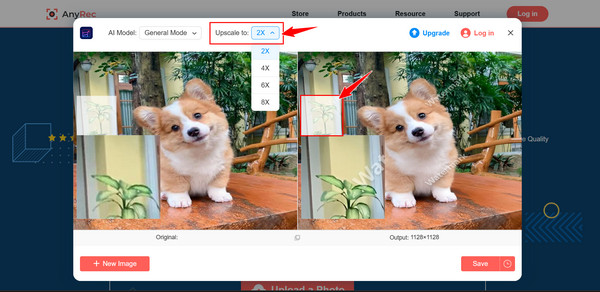
Bước 3.Khi bạn đã hài lòng với độ phân giải và độ rõ nét, hãy nhấp vào nút "Lưu" để tải xuống hình ảnh đã được nâng cấp. Kết quả cuối cùng sẽ sống động hơn, sắc nét hơn và không bị nhòe.
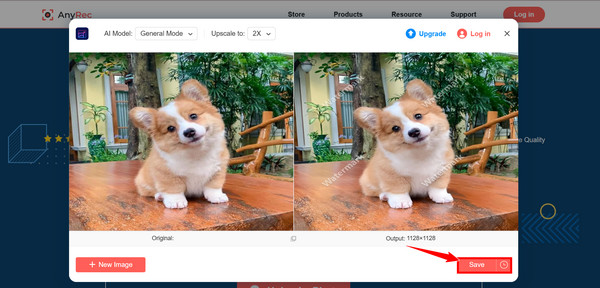
Phần kết luận
Hình ảnh mờ gây khó chịu, đặc biệt khi chúng là những kỷ niệm quan trọng, tài liệu làm việc hoặc hình ảnh sản phẩm. Nhưng với bộ chuyển đổi hình ảnh mờ thành rõ, bạn không còn phải loay hoay với những hình ảnh mờ nhòe nữa. Mỗi hình ảnh ở đây đều có những điểm mạnh riêng, từ làm sắc nét khuôn mặt đến chỉnh sửa ảnh cũ. Nhưng để có một giải pháp tất cả trong một đáng tin cậy, AnyRec AI Image Upscaler là một lựa chọn đáng cân nhắc. Nó không chỉ loại bỏ hiện tượng xanh mà còn tăng cường hình ảnh lên đến 8 lần mà vẫn giữ nguyên mọi chi tiết. Chỉ với vài cú nhấp chuột, bạn có thể biến những hình ảnh mờ hoặc chất lượng thấp thành ảnh có độ phân giải cao.



